Windows 10 is de nieuwste versie van Windows van Microsoft. Hoewel het een veel geavanceerde versie van Windows is, kunnen sommige gebruikers die migreren van Windows 7 of eerder Windows 10 te moeilijk vinden om te gebruiken. Vandaag laten we u zien hoe u Windows 10 als een professional kunt gebruiken!
De sleutel tot het beheersen van het besturingssysteem is om het besturingssysteem grondig te kennen met al zijn functies en snelkoppelingen. We splitsen de artikelen op in secties
Ken de MUST KNOW sneltoetsen
Hoewel Windows 10 de geüpgradede versie van Windows is, zijn veel van Toetsenbord sneltoetsen zijn behouden uit de vorige versie, maar er zijn bepaalde nieuwe snelkoppelingen toegevoegd die specifiek zijn voor Windows 10-functies. We zullen de nieuwe shortlisten die specifiek zijn voor Windows 10. De rest vind je find hier
- Vensters + A: Brengt het actiecentrum naar voren
- Windows + C: Brengt cortana ter sprake
- Windows + ik: Opent het instellingenmenu
- Windows + Ctrl + D: Voegt nieuw bureaublad toe
- Windows + Ctrl + pijl-links/pijl-rechts: Schakelen tussen desktops
Deze vijf sneltoetsen helpen uw productiviteit te verhogen.
Het startmenu gebruiken
Hoewel het startmenu tot Windows 7 was, maar in Windows 8 werd het alleen verwijderd om weer in Windows 10 te worden toegevoegd. Maar in Windows 10 is het nu veel geavanceerder. Nu de moderne apps (Apps gedownload van Windows Store) kunnen verschillende informatie weergeven in de "levende tegels” van het startmenu. Om het als een professional te gebruiken, altijd pin je meest gebruikte apps in het middelpunt van de belangstelling en zorg ervoor dat ze worden verkleind naar groot. Maak ook gebruik van moderne apps voor bijvoorbeeld mailen in plaats van te vertrouwen op browser, gebruik "e-mail en agenda", de standaardapp. Zodat u de live-tegels kunt inschakelen en ervoor zorgt dat u nooit een e-mail mist. Ook verschijnen er nieuwe e-mails op Action Center.
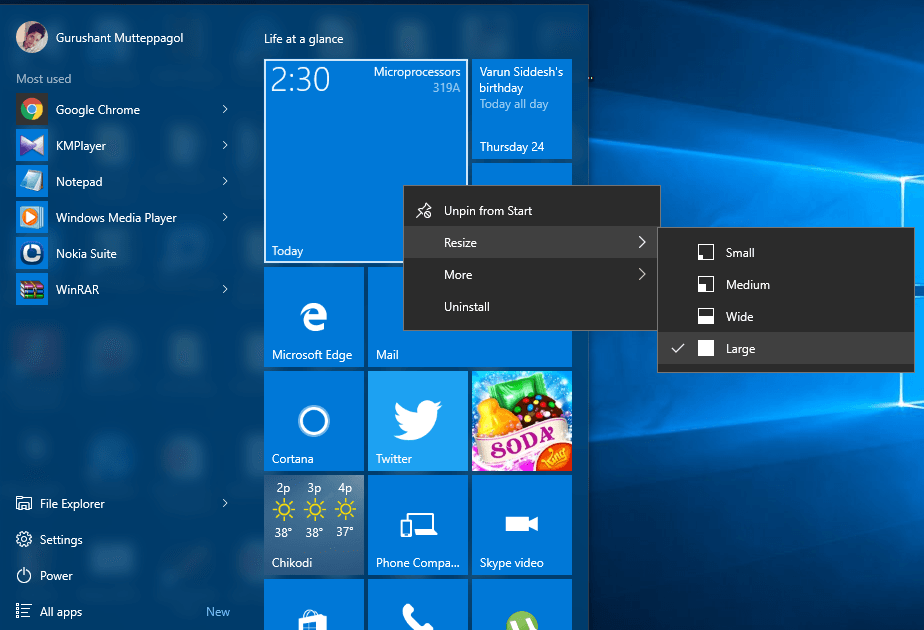
Windows Store gebruiken
Net als Play Store op Android of zoals iTunes op iPhones, is de Windows Store een universele winkel voor Windows 10, Windows 10 mobiel. U kunt verschillende apps downloaden voor algemeen gebruik. Zoals in plaats van te vertrouwen op trage browsers, kun je Facebook-, Twitter-, Netflix-, Amazon- en Flipkart-apps gebruiken. Hier vind je duizenden apps en games.
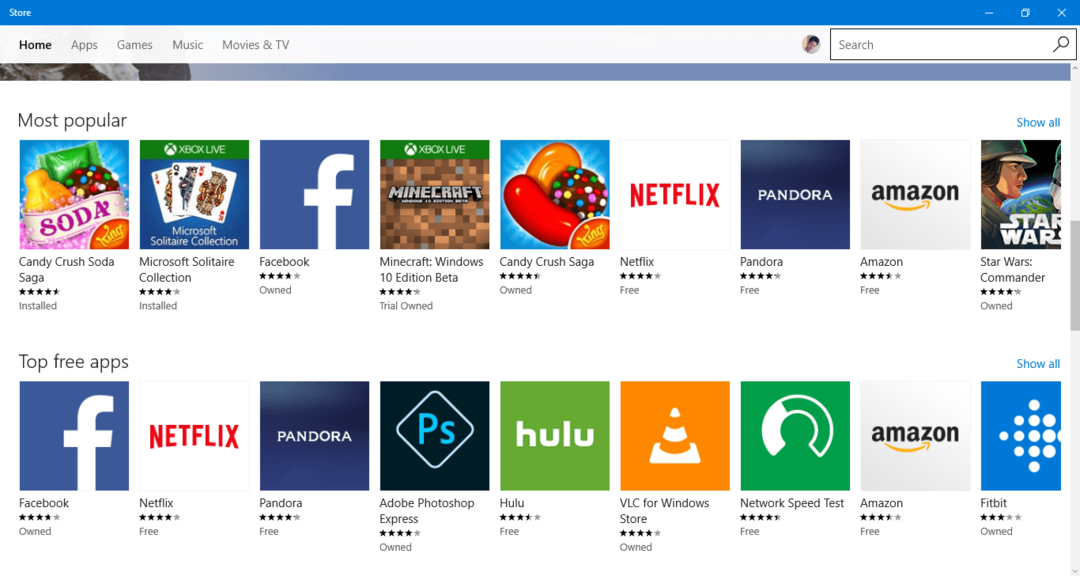
Of wil je muziek of tv-programma's kopen? Geen probleem, Windows Store heeft u gedekt.
Moderne apps versus klassieke apps gebruiken
Met Windows 8 introduceerde Microsoft Moderne apps. Dit zijn de apps die speciaal zijn ontwikkeld voor gebruik in aanraakapparaten, maar ze kunnen nog steeds worden gebruikt met muis en toetsenbord. Ze hebben ook bepaalde functies, die over het algemeen niet aanwezig zijn in klassieke traditionele software. De functies omvatten: aanpasbaarheid, automatische update van app, geen risico op malware en virussen, eenvoudige verwijdering enz. Een van de coole eigenschappen van moderne apps is de mogelijkheid om te geven directe meldingen. De flipkart-app geeft bijvoorbeeld meldingen over nieuwe deals en aanbiedingen. Hoewel moderne apps minder krachtig zijn in vergelijking met traditionele apps, zijn ze goed genoeg om dingen gemakkelijker te maken voor ons dagelijks leven. Probeer dus zo modern mogelijke apps te gebruiken en vast te pinnen op het startscherm om realtime meldingen te ontvangen.
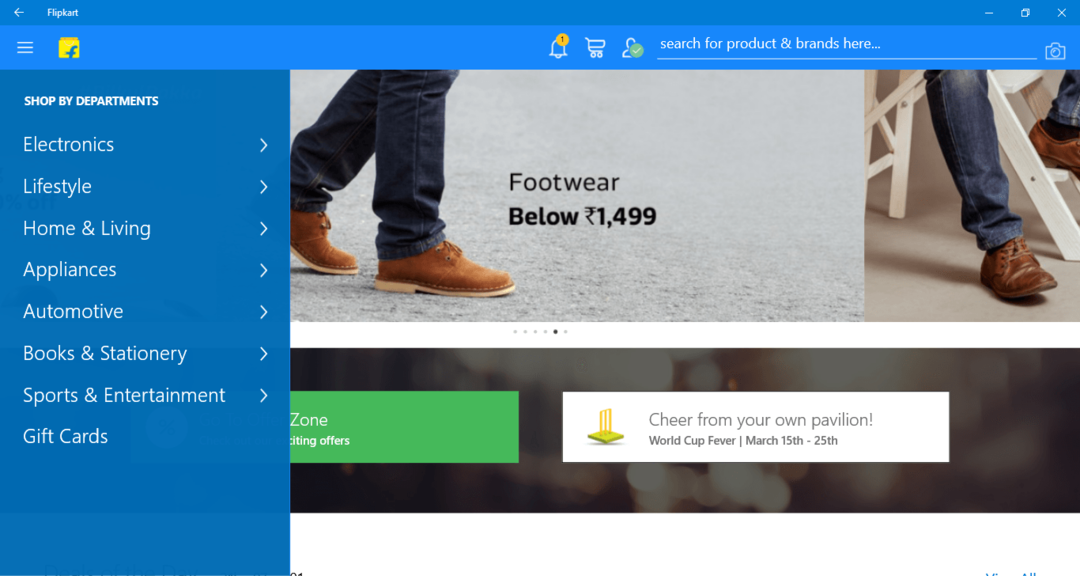
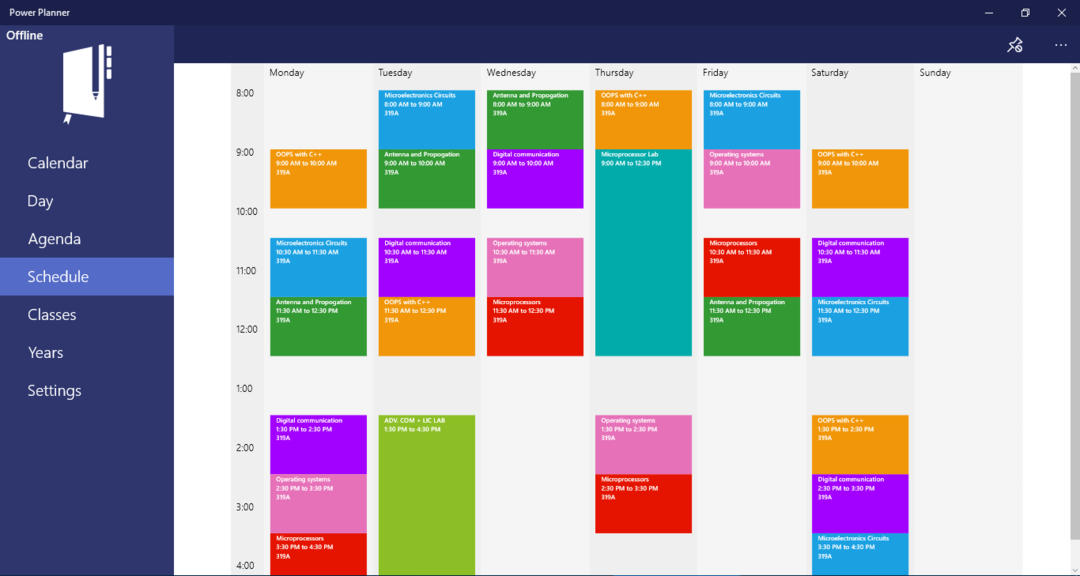
Actiecentrum gebruiken
Met Windows 10 introduceerde Microsoft een nieuwe functie genaamd Actiecentrum. Het is vergelijkbaar met het meldingscentrum op uw mobiele telefoon. Het organiseert al uw systeemmeldingen hier. Het ondersteunt zelfs interactie met de apps, als de ontwikkelaar dit heeft ingeschakeld. Het heeft ook verschillende sneltoetsen voor snel schakelen zoals wifi, bluetooth, helderheid van het scherm, vliegtuigmodus enz.
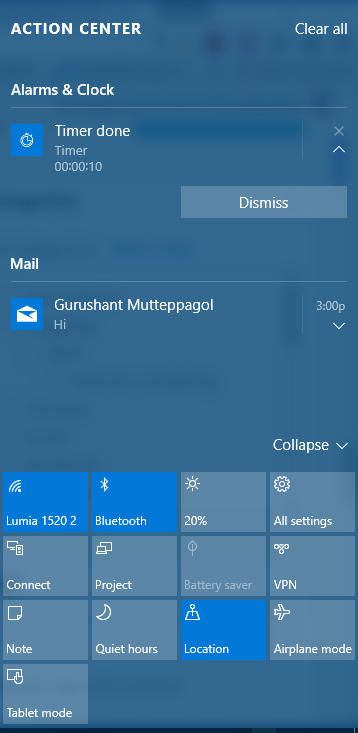
Bedankt voor het lezen, Stay tuned voor meer!


